
¿Eres profesor o entrenador? ¿Alguien está involucrado en un proceso de contratación? ¿Necesita verificar de alguna manera que otras personas tienen las habilidades o el conocimiento que usted espera que tengan? Bueno, te encantará lo que puedes hacer con Google Forms. Puede crear una prueba de autocalificación para cualesquiera que sean sus propósitos. ¡Eso es poderoso!
Los Formularios de Google son herramientas increíbles que le permiten realizar trucos realmente avanzados con formularios como la interfaz y hojas de cálculo en el corazón. Una vez que empiece, se sorprenderá de lo mucho que puede lograr con esta premisa básica. Hoy veremos cómo crear una prueba de autoevaluación utilizando Google Forms. A partir de ahí, sin duda encontrará muchas más maneras de usar formularios y hojas de cálculo.

Crear una prueba de autoevaluación
Crear un formulario en Formularios de Google es muy autoexplicativo: abre Google Docs, crea un nuevo formulario y obtiene mecanografía (o lea esto si quiere una guía general para usar Formularios de Google Cómo utilizar los documentos de Google como herramienta de encuesta refinada). Use Google Docs como una herramienta de encuesta elegante Lea más). La esencia de lo que necesita saber no está en la forma, sino en la hoja de cálculo de resultados.
Para este ejemplo, hemos utilizado una pregunta de formulario para solicitar el nombre de la persona y hemos escrito 5 preguntas de "prueba de ortografía" para la prueba de ortografía. Puede intentar lo mismo para probar cosas, o inventar algo propio.
Tendrá que hacer clic en "Elegir destino de respuesta" y decirle al formulario que coloque las respuestas en una hoja de cálculo. Luego haga clic en "Ver respuestas" para ver la hoja de cálculo. Aquí es donde comienza la diversión.
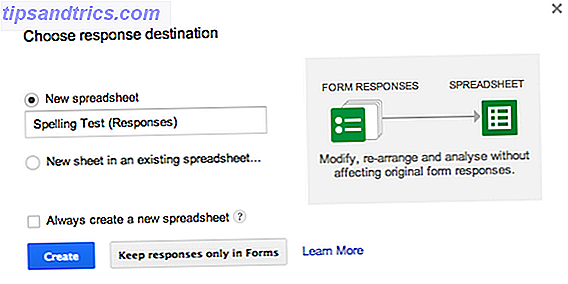
En la pestaña Respuestas de formulario, debe usar un par de líneas para agregar las respuestas y el valor de las respuestas. También tiene sentido incluirlos en las filas congeladas. Debe hacer una lista del valor de las respuestas para que esto funcione, luego sume los valores para calcular su porcentaje. Puse todo el mío con 2 marcas cada uno, pero puedes usar lo que quieras.
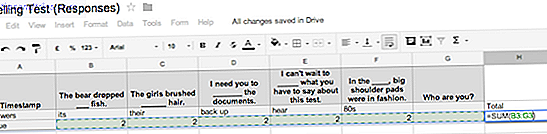
Ahora, cree una nueva pestaña para sus puntajes de prueba, para que pueda cruzar la respuesta de cada persona con los resultados. Crea títulos para Nombre, puntos y porcentaje. Haga referencia a los nombres de las preguntas de la pestaña Respuestas de formulario para los títulos. En la primera línea, haga referencia a la celda del nombre de la primera persona que responde. Use una declaración "if" para determinar si la primera respuesta fue correcta y cuántos puntos asignar si es así. Mi declaración IF es como se muestra a continuación. Copie esa fórmula al resto de las celdas de respuesta. Luego, use SUM para sumar sus puntos y calcule el porcentaje en el campo correcto. Cree un puntaje porcentual para la primera persona dividiendo su puntaje entre la cantidad máxima de puntos (que deberá ser una referencia de celda absoluta usando $ signos).
Aquí está mi declaración IF. Ver la siguiente imagen para dar sentido a las celdas a las que me refiero.
= IF ('Respuestas al formulario'! B4 = 'Respuestas del formulario'! B2, 'Respuestas del formulario'! B3, 0) Esto significa que si las casillas no concuerdan, el puntaje es 0. Entonces, si el alumno omite la pregunta, no recibirá una calificación para la pregunta.
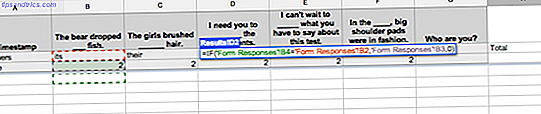
Finalmente, copie esta fila para permitir tantas respuestas como esté esperando. Voila! Ya terminaste
Usa una plantilla
Si no está seguro de sus habilidades de hoja de cálculo, o simplemente quiere hacer trampa un poco para configurar las cosas rápidamente, consulte las plantillas en Google Docs seleccionando Nuevo> Plantilla de formulario . Si hace esto desde un formulario, las plantillas se filtrarán para mostrarle plantillas de formulario. Si hace esto desde otro lugar, simplemente filtre las plantillas para mostrar formularios usted mismo o diríjase directamente a la búsqueda de "Prueba de calificación propia". Hay cientos para elegir, así que simplemente tome uno altamente calificado y modifíquelo para satisfacer sus necesidades. O bien, puede copiar y pegar las celdas de la hoja de cálculo (desde la plantilla) a una nueva hoja en la hoja de cálculo de respuestas de uno de sus propios formularios.
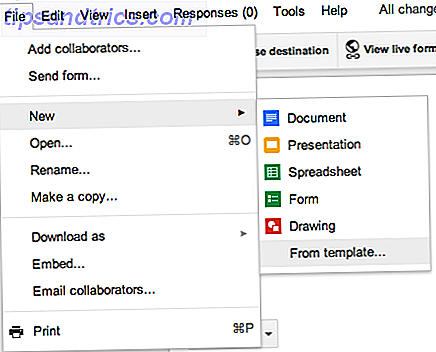
Cambiar colores con reglas
Si su prueba es algo más difícil de calificar, como un párrafo de texto como respuesta a una pregunta en una prueba de clase de inglés, puede usar el color para ayudarlo a discernir rápidamente si la respuesta es correcta y en qué medida es la correcta. Obviamente, aún necesitará leer la respuesta usted mismo, pero el indicador de color le ayudará a calificar la clase de manera justa. Esto funciona mediante el uso de la función "Formato condicional" de Google Spreadsheets. Lo configura para cambiar el color en función de las palabras que encuentra en el texto de la celda. Entonces, una respuesta que contenga la palabra "amor" podría ser amarilla, mientras que una celda que contenga las palabras "amor", "Darcy" y "confundida" podría ser verde.
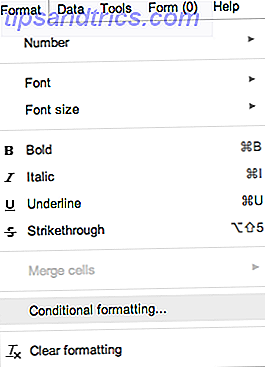
Posibles problemas con los formularios de Google
Si el formulario se actualiza mientras alguien lo completa, perderá todas las respuestas que le dieron hasta el momento. Sin embargo, si el alumno sufre problemas de conectividad y espera antes de enviarlo, no perderá sus respuestas. Si un estudiante envía dos veces, el profesor verá dos entradas para su nombre, cada una con una marca de tiempo individual.
Recursos para maestros
Ahora estoy seguro de que puede ver cuán útiles pueden ser las formas de Google para los profesores, entrenadores y otros tipos de evaluadores, como el personal de Recursos Humanos y los reclutadores. ¡Esto podría hacer tu vida mucho más fácil! Los maestros también pueden leer acerca del uso de Twitter en el aula 10 Maneras asombrosas para maestros y tutores para usar Twitter en educación 10 maneras increíbles para maestros y tutores para usar Twitter en educación Twitter como todas las demás redes sociales es una cueva virtual de Aladdin. Es una puerta de entrada a las riquezas. Pero al igual que en la historia, esta cueva de Aladdin también tiene trampas explosivas. Úselo bien y podrá ... Leer más, utilizando el recurso de aprendizaje personalizable Quizdini Quizdini: Recursos de aprendizaje personalizables para maestros Quizdini: Recursos de aprendizaje personalizables gratuitos para maestros Lea más y aproveche el portal educativo de Wolfram Portal educativo de Wolfram: A Herramienta útil para que los docentes entreguen conceptos matemáticos a los estudiantes Portal de educación de Wolfram: una herramienta útil para que los docentes brinden conceptos matemáticos a los estudiantes Leer más.
¿Qué otras herramientas usa para los cuestionarios de autocalificación? ¿Cómo se comparan con este método? ¿Podrías darle una oportunidad?



